लेखक:
Monica Porter
निर्माण की तारीख:
14 जुलूस 2021
डेट अपडेट करें:
27 जून 2024

विषय
आज WikiHow आपको सिखाता है कि Windows या Mac कंप्यूटर का उपयोग करते समय, या Windows कंप्यूटर पर संपादन डेटा को साफ करके फ़ाइल की छवि को संकुचित करके अपनी PowerPoint प्रस्तुति के आकार को कैसे कम करें। वर्तमान में, मैक पर PowerPoint प्रस्तुतियों के लिए संपादन डेटा को हटाने का कोई विकल्प नहीं है।
कदम
विधि 1 की 3: विंडोज कंप्यूटर पर चित्रों को संपीड़ित करें
एक छवि पर डबल-क्लिक करें। प्रारूप कार्ड स्वरूप PowerPoint विंडो के शीर्ष पर दिखाई देगा।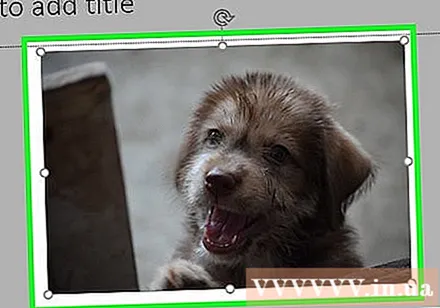
- यदि आपकी PowerPoint फ़ाइल पहले से खुली नहीं है, तो आपको इसे खोलने के लिए पहले फ़ाइल पर डबल-क्लिक करना होगा।
- इससे कोई फर्क नहीं पड़ता कि आप किस छवि पर डबल-क्लिक करते हैं क्योंकि वे सभी एक अलग टैब में खुलेंगे।

क्लिक करें संपीडित चित्र (छवि संपीड़न)। यह विकल्प कार्ड के ठीक नीचे है संक्रमण। एक विंडो पॉप अप होगी।
"केवल इस चित्र पर लागू करें" बॉक्स पर अनचेक करें (केवल इस छवि पर लागू होता है)। यह पहला विकल्प है, जो कंप्रेस पिक्चर्स विंडो के शीर्ष पर स्थित है। इस विकल्प को अक्षम करने से यह सुनिश्चित होगा कि स्लाइड शो की सभी छवियां संपीड़ित हैं।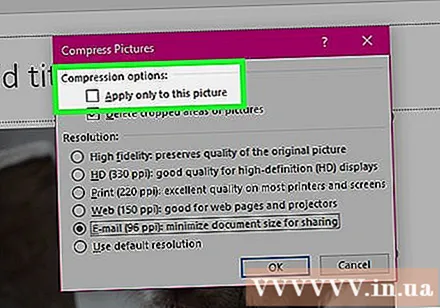
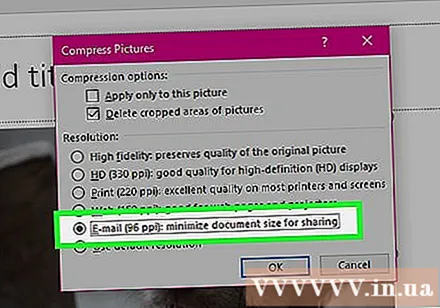
एक विकल्प पर क्लिक करें ई-मेल (96 पीपीआई) कंप्रेस पिक्चर्स विंडो के नीचे स्थित है।
क्लिक करें ठीक. संपीड़न सेटिंग्स को आपके PowerPoint फ़ाइल में सभी छवियों पर लागू किया जाएगा, जिससे फ़ाइल का समग्र आकार कम हो जाएगा। विज्ञापन
विधि 2 की 3: मैक पर चित्रों को संपीड़ित करें

एक्शन पर क्लिक करें फ़ाइल स्क्रीन के शीर्ष पर मेनू बार के बाईं ओर है।- यदि आपकी PowerPoint फ़ाइल पहले से खुली नहीं है, तो आपको इसे खोलने के लिए पहले फ़ाइल पर डबल-क्लिक करना होगा।
क्लिक करें फ़ाइल का आकार कम करें (फ़ाइल का आकार कम करें)। यह विकल्प ड्रॉप-डाउन मेनू में सबसे नीचे है।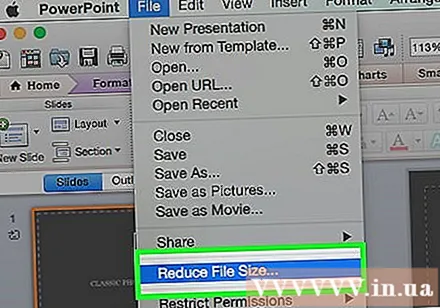
क्लिक करें चित्र की गुणवत्ता (छवि गुणवत्ता)। एक और ड्रॉप-डाउन मेनू दिखाई देगा।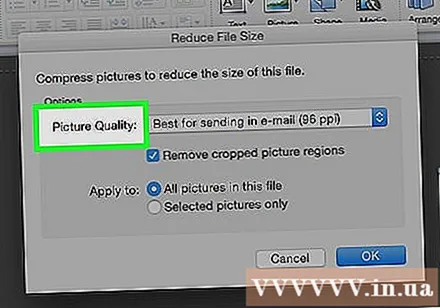
क्लिक करें ई-मेल में भेजने के लिए सर्वश्रेष्ठ (ई-मेल भेजने के लिए उपयुक्त)। यह विकल्प PowerPoint फ़ाइल में सभी छवियों की गुणवत्ता को 96 पीपीआई तक कम करता है, जो आमतौर पर सबसे डिफ़ॉल्ट छवि रिज़ॉल्यूशन से कम है।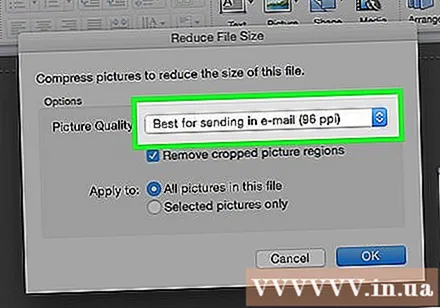
बॉक्स को चेक करें कटे हुए क्षेत्रों को चित्रों से हटाएं (छवि से फसल क्षेत्र हटाएं)। यह सुनिश्चित करेगा कि सभी अप्रयुक्त डेटा को स्लाइड शो से हटा दिया जाए।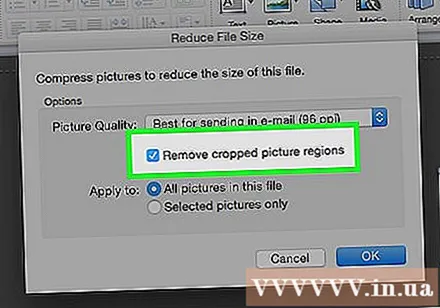
बॉक्स को चेक करें इस फ़ाइल में सभी चित्र (इस फाइल में सभी चित्र)। यह विकल्प स्लाइड शो में प्रत्येक छवि पर आपके परिवर्तन लागू करेगा।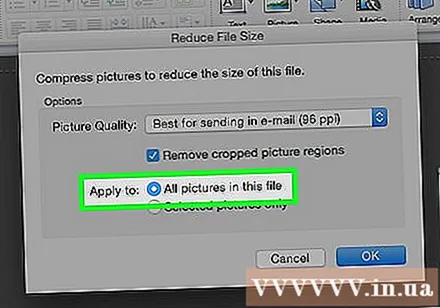
क्लिक करें ठीक. आपकी PowerPoint फ़ाइल का आकार बहुत कम हो जाएगा। विज्ञापन
विधि 3 की 3: विंडोज कंप्यूटर पर संपादन डेटा हटाएं
कार्ड पर क्लिक करें फ़ाइल PowerPoint विंडो के शीर्ष विकल्प पंक्ति के बाईं ओर है।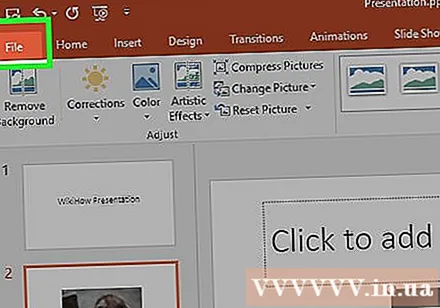
- यदि आपकी PowerPoint फ़ाइल पहले से खुली नहीं है, तो आपको इसे खोलने के लिए पहले फ़ाइल पर डबल-क्लिक करना होगा।
कार्ड पर क्लिक करें विकल्प (वैकल्पिक) विंडो के बाईं ओर स्थित ड्रॉप-डाउन सूची में सबसे नीचे है।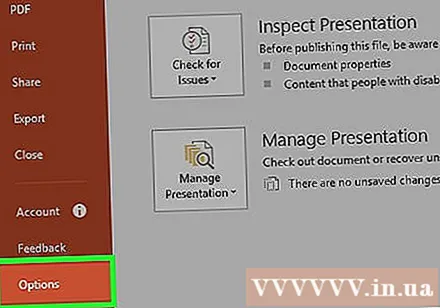
क्लिक करें उन्नत (उन्नत)। यह क्रिया विकल्पों के बाएं-स्तंभ के केंद्र के पास स्थित है।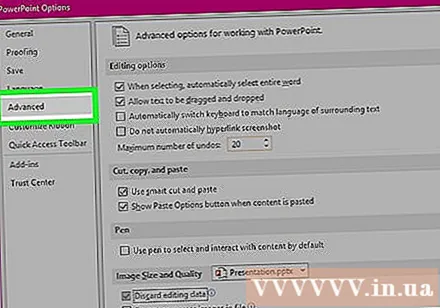
बॉक्स को चेक करें संपादन डेटा छोड़ें (संपादन डेटा को हटा दें)। यह विकल्प "इमेज साइज़ एंड क्वालिटी" के ठीक नीचे है, जिससे खिड़की ऊपर की ओर आधी हो जाती है। आपके PowerPoint प्रस्तुति से अतिरिक्त जानकारी छोड़ दी गई है।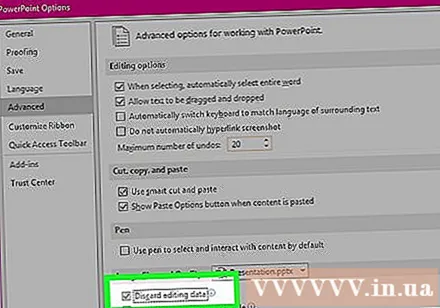
बटन को क्लिक करे ठीक खिड़की के नीचे।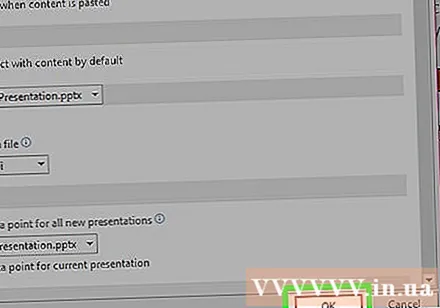
स्क्रीन के ऊपरी बाएँ कोने में स्थित वर्ग "सहेजें" आइकन पर क्लिक करें। आपके परिवर्तन सहेज लिए गए हैं और स्लाइड शो में "डेटा का संपादन करना छोड़ दें" सेटिंग लागू हो जाएगी, जिसके परिणामस्वरूप फ़ाइल आकार में व्यापक कमी आएगी। विज्ञापन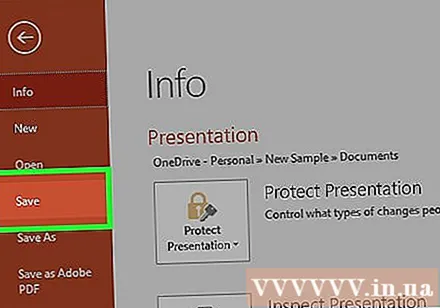
सलाह
- अन्य छवि प्रारूपों के बजाय JPEG छवि फ़ाइल का उपयोग करने से स्लाइड शो के समग्र आकार में कटौती करने में मदद मिलती है।
- प्रस्तुति का प्रारूपण करते समय, स्लाइड में न्यूनतम डिफ़ॉल्ट पृष्ठभूमि छवि का उपयोग करने से आपकी फ़ाइल एक विस्तृत पृष्ठभूमि छवि अपलोड करने की तुलना में छोटी हो जाएगी।
- यदि आप इसे ईमेल करने के लिए PowerPoint फ़ाइल को छोटा नहीं बना सकते हैं, तो आप फ़ाइल को क्लाउड सेवा पर अपलोड कर सकते हैं (जैसे Google ड्राइव) और इसे फ़ाइल के लिंक के साथ ईमेल करें। प्राप्तकर्ता Google ड्राइव से फ़ाइल डाउनलोड करने में सक्षम होगा।
चेतावनी
- छवि गुणवत्ता कम करने से आपके PowerPoint प्रस्तुति की समग्र गुणवत्ता में एक नाटकीय परिवर्तन होता है।



